-
我们平时打开所有版本的PPT时,默认打开的页面就是【开始】菜单页面,菜单栏之下的工具栏按性质从左到右分别是:页面管理工具、文字编辑工具、段落编辑工具、形状编辑工具。
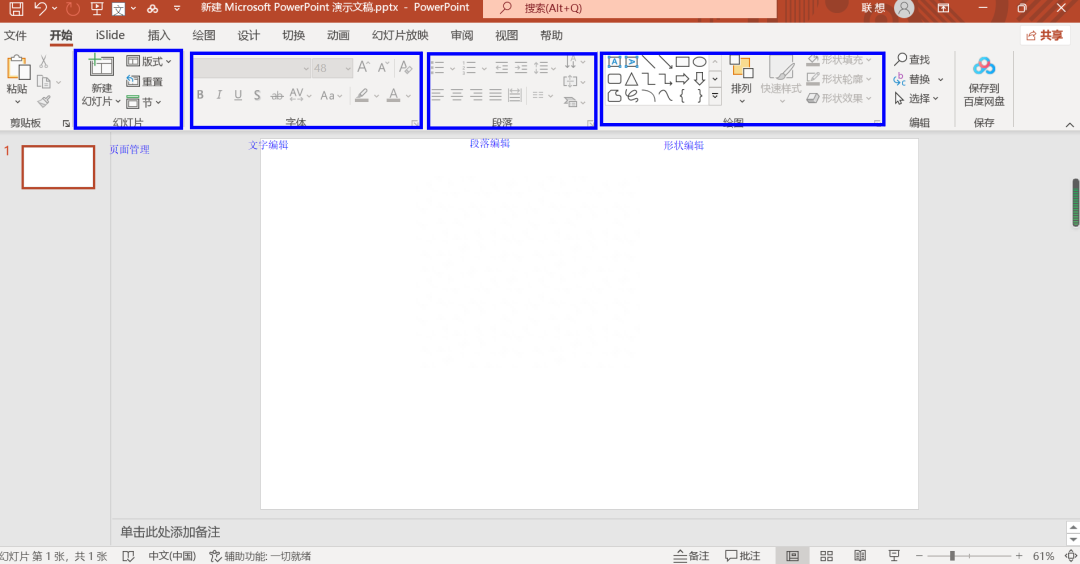
对于页面管理工具、文字编辑工具、段落编辑工具,功能很简单,与word的编辑一样,看字面意思使用便可。这里我们重点讲形状编辑模块工具。
【形状编辑模块】功能命令
一、样式功能(色块区分、修饰)
【形状编辑模块】里,有两类作用对象,一类是文本框,一类是形状框,其实两类并没有太大的区别。“样式”效果都能作用在这两类框之上。
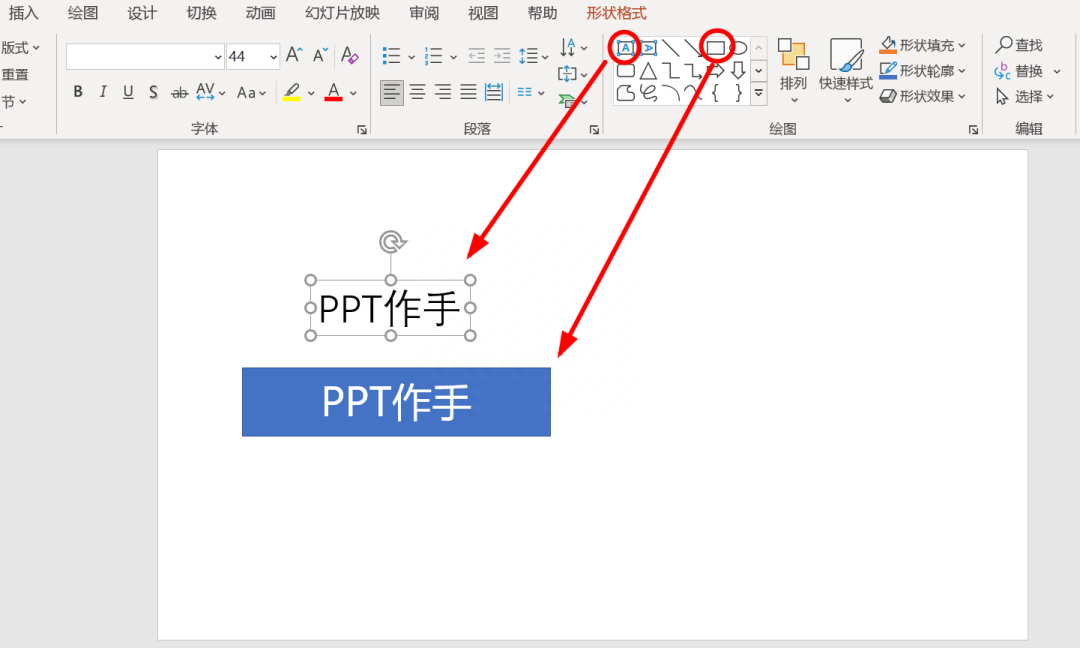
理解“样式”
样式有三种内容:颜色、边框、效果
颜色:可以设置不透明度、不同颜色的渐变
边框:可以设置不透明度、不同颜色的渐变
效果:各种发光描边、阴影等艺术效果
PPT里预设了一些常用的“样式”(也就是常用的颜色、边框、效果的组合样式),如下图,选择了一种快速样式效果作用文本框、形状框之后,变成了橙色带无边框带阴影的效果。
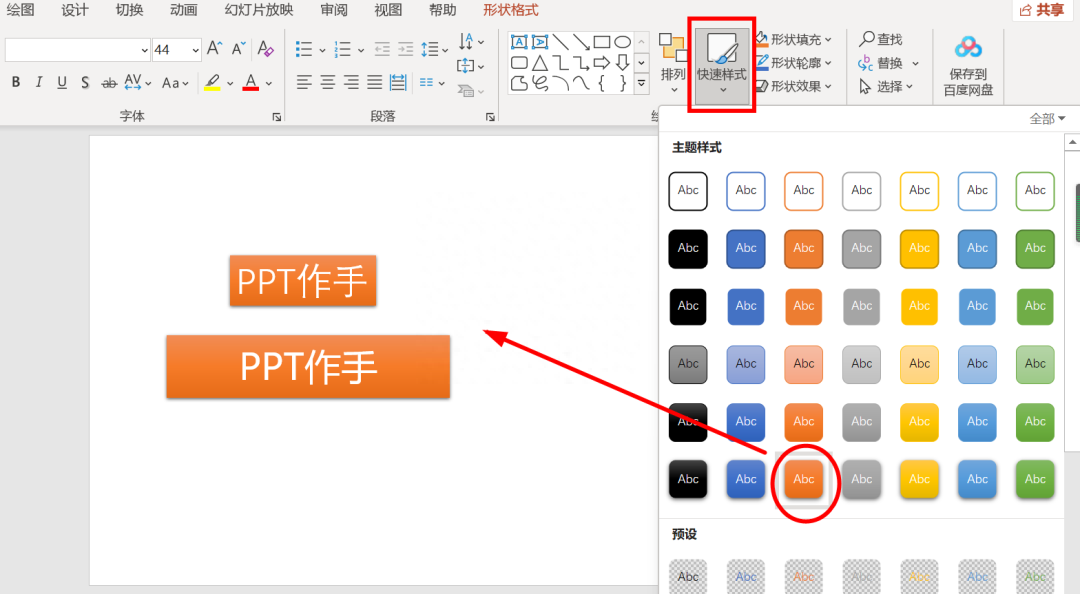
使用熟练之后,我们可以抛开快速样式,使用我们自己想要的样式作用在各种文本形状之上。
具体的做法是,在【形状填充】、【形状轮廓】、【形状效果】三项工具中编辑调试,或者点击三个工具下方的右下小箭头,调出“设置形状格式”选项卡,使用更多功能命令。
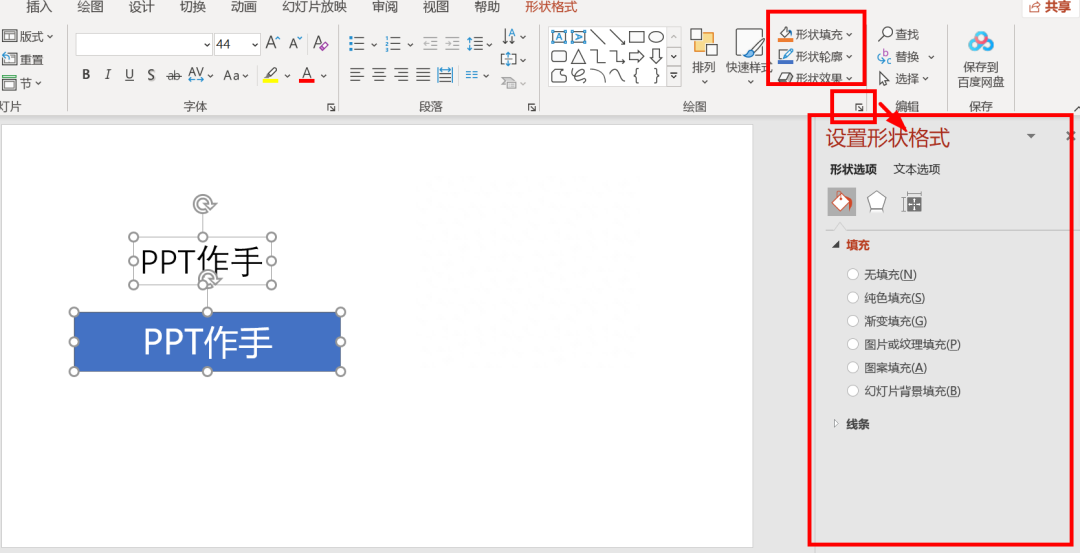
学会了这些基础操作,我们还需要发散我们的思维,思考我们这项基础操作能用在什么地方,做出什么样的最终效果。下面列举几个案例,说明形状样式的用途:
用于内容模块:
当你面对一页好几段文字的PPT页面时,是不是就简单的隔行分段呢?最终做出的效果就是一堆分好几段的文字堆在一起。
以上的形状样式功能就能很好的解决这个一堆文字的视觉呈现效果。比如做成如下图的4个矩形文本框,不需要突出的就用灰色半透明样式,需要突出的用蓝紫色渐变。
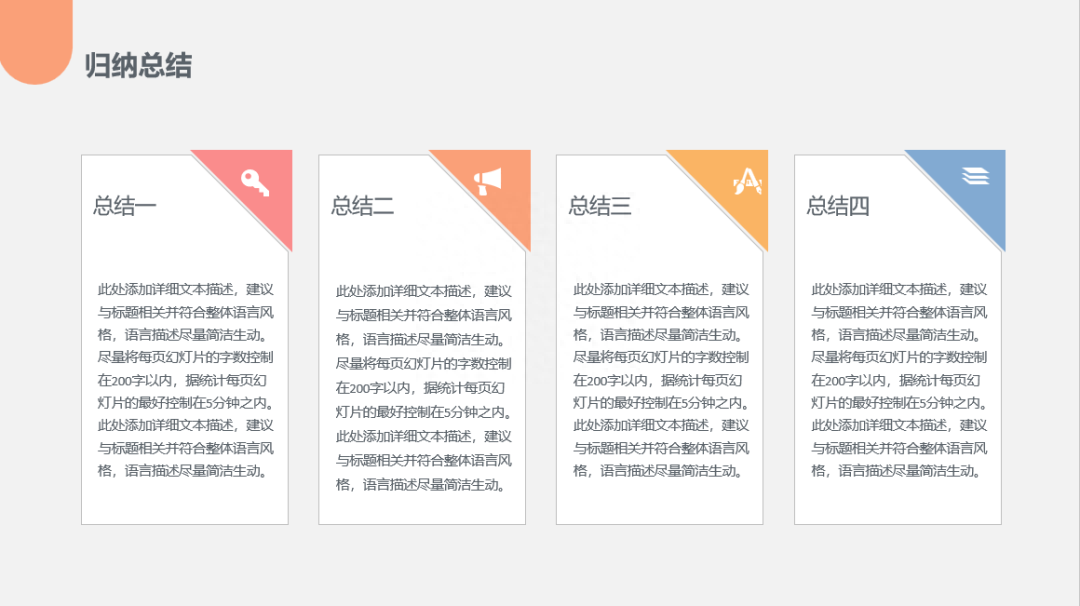
除了可以给内容制作区分模块,形状功能命令,还可以制作各种效果,如按钮图标、页面分区色块、图片半透明蒙版等等。朋友们动手练习基础之后,多看案例,就能找到更多的使用方式。

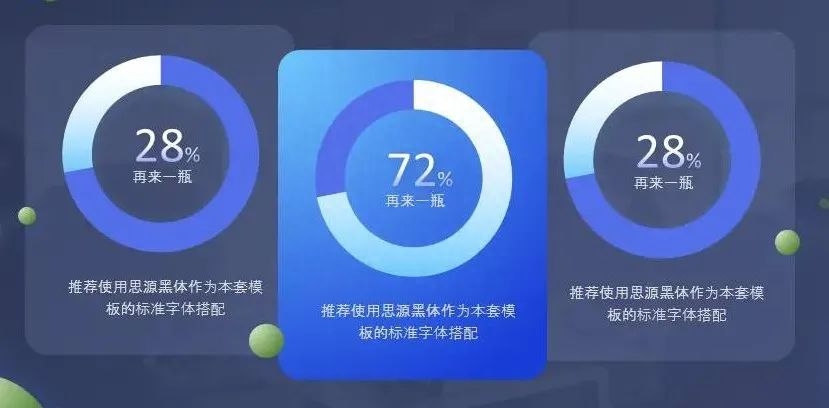
二、制作新形状修饰页面
PPT里预设有矩形、圆角矩形、圆形、五边形等,实际工作中,我们需要使用制作的新形状会有很多,PPT的形状功能命令就可以实现多种不规则形状的制作。
制作不规则新形状的方法有两种,一是通过编辑顶点控件来实现,二是使用布尔运算实现。当然两种方法也可以结合使用。
1、编辑顶点改变形状
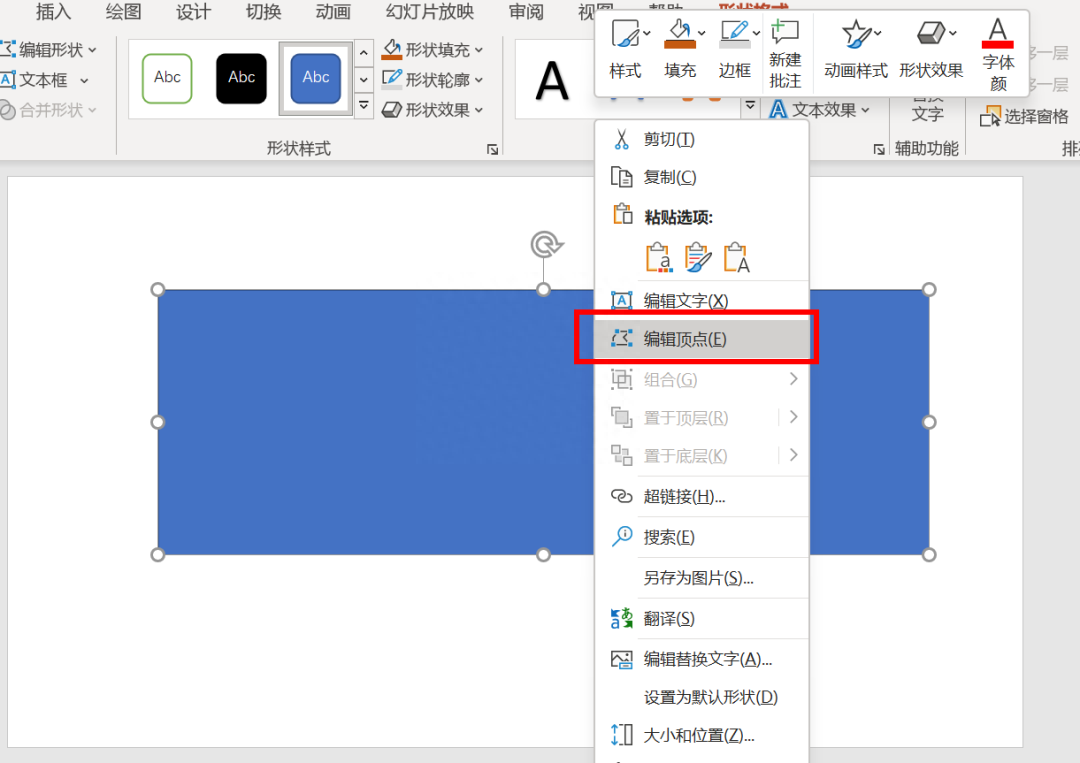
选中对象,右键找到编辑顶点,我们可以对黑色和白色控件进行拖动,形成新的形状。
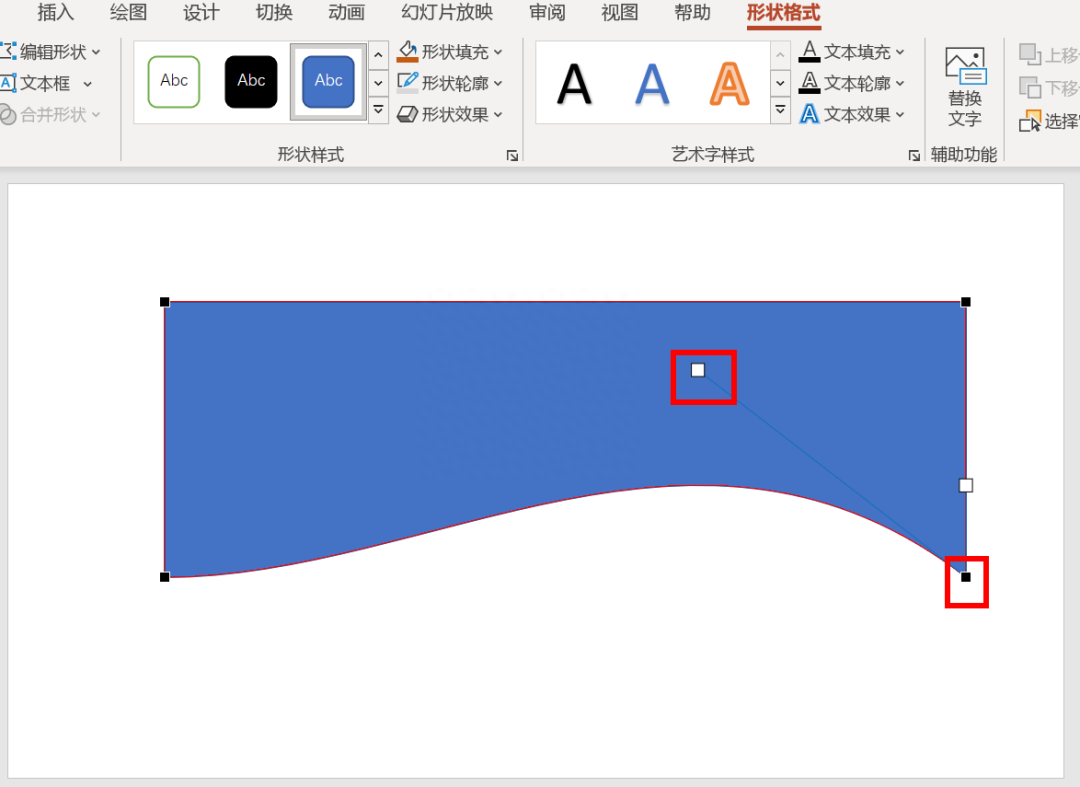
2、布尔运算制作新形状
制作新形状,需要我们先理解形状的布尔运算命令。所谓的布尔运算,是指计算机软件对不同形状之间的相互组合的过程。包含了5种组合组合功能:结合、组合、拆分、相交、剪除。
使用这种功能命令的前提是需要2个以上的形状对象。使用时,需要同时选择所作用的对象,并且,第一个被选的对象将是被作用的对象。
每当有选择的作用对象时,PPT会自动在顶部菜单栏出现新的菜单选项,布尔运算命令就是在新的菜单中找出来的。如图
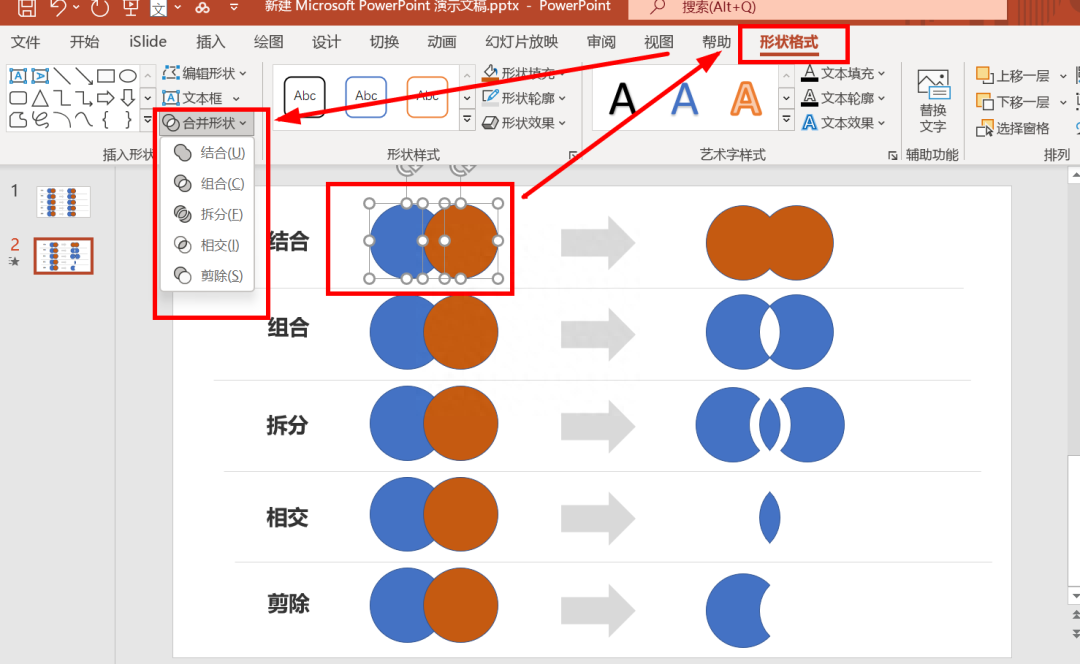
5种布尔运算的结果如图所示:
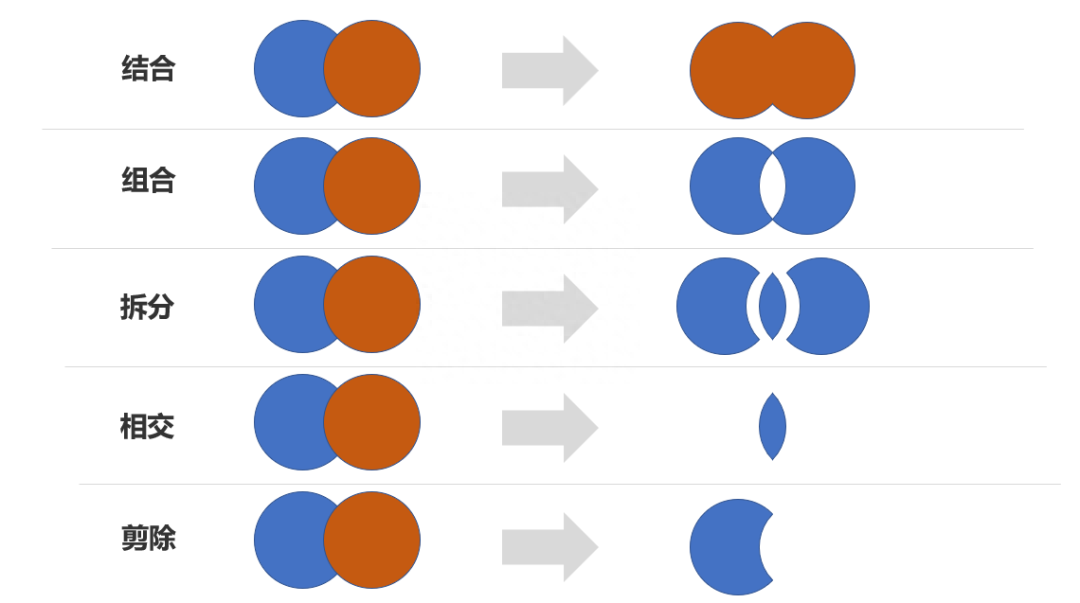
这一功能在PPT里会产生很多不错的效果,我们需要不断的应用基础图形去练习,去理解和掌握。
3、编辑顶点和布尔运算的案例示例



以上三个案例都是通过形状的制作、形状颜色、边框、不透明度等样式的设置,来达到新的效果。所以,我们理解和掌握了基础的性质工具板块命令后,多思考,看案例,也能很快做出不错的PPT设计。
文章标签: 顶: 0踩: 0本文链接:https://www.lezhuanwang.net/kepu/74514.html『转载请注明出处』
相关文章
- 2023-09-02冰箱里的温度怎么调节最冷(揭秘冰箱调节的小秘密)
- 2023-09-02oppo手机忘记密码了怎么解锁(手机密码忘了破解密码方法)
- 2023-09-02苹果商店扣费怎么申请退款(iPhone自动扣费申请退款教学)
- 2023-09-02vivo手机忘记密码怎么办(vivo手机密码忘记解锁教学)
- 2023-09-02华为手机怎么设置来电铃声(华为手机的来电铃声设置教学)
- 2023-09-02iphone怎么换行(苹果手机换行输入文字的方法)






